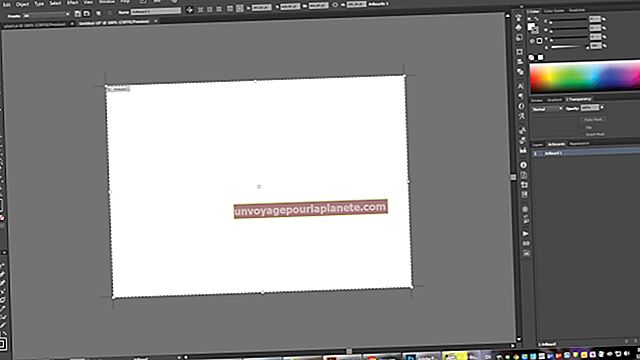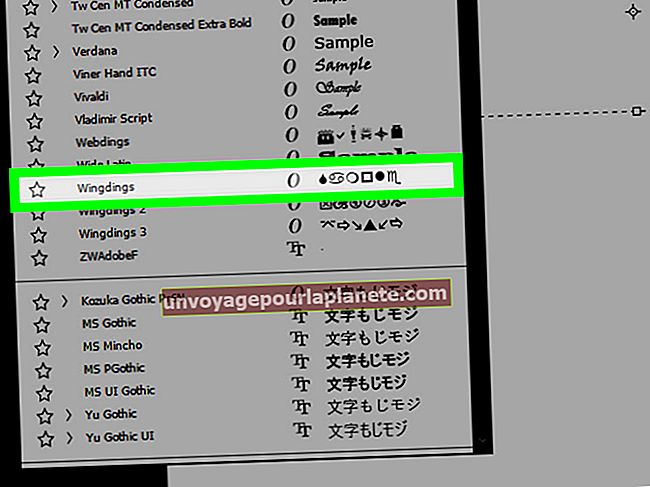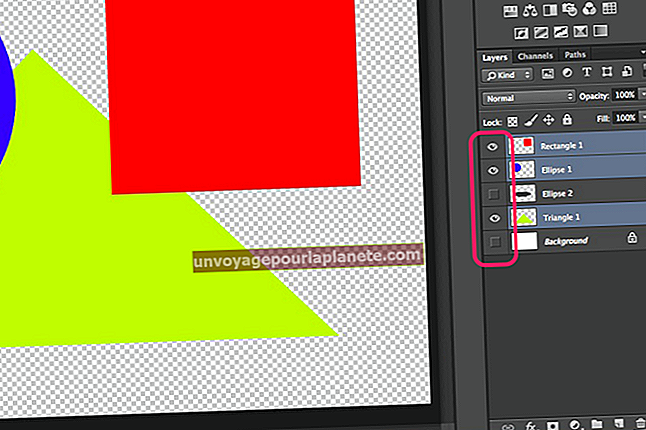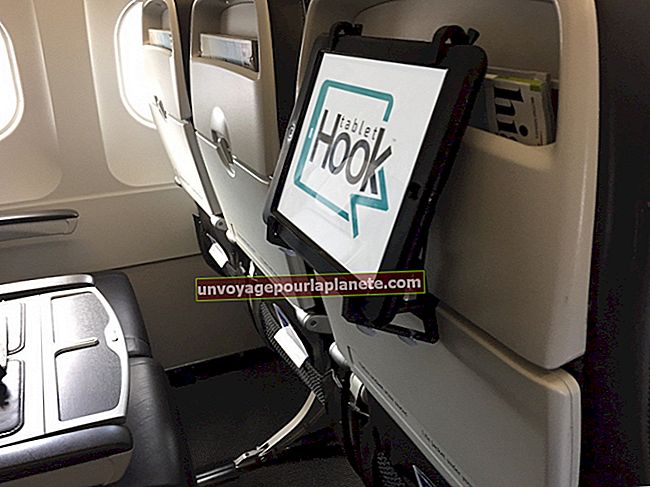Cách thực hiện phái sinh trong Excel
Microsoft Excel không có khả năng tạo phương trình đạo hàm từ một công thức nhất định, nhưng bạn vẫn có thể sử dụng chương trình để tính toán các giá trị cho cả công thức và đạo hàm của nó và vẽ chúng trên đồ thị. Điều này cho phép bạn so sánh một công thức với đạo hàm của nó, ngay cả khi bạn không biết đạo hàm. Vì Excel đảm nhận tất cả các phép tính, bạn có thể sử dụng phương pháp này, ngay cả khi bạn không biết tính toán.
1
Nhập phần cuối thấp nhất của phạm vi ngang mà bạn muốn vẽ vào ô A1. Ví dụ: để vẽ biểu đồ từ -2 đến 2, hãy nhập "-2" vào A1 (bỏ qua dấu ngoặc kép ở đây và trong suốt tất cả các bước).
2
Nhập khoảng cách giữa các điểm trong ô D1. Khoảng cách càng thấp, biểu đồ của bạn sẽ xuất hiện càng chính xác, nhưng sử dụng quá nhiều điểm biểu đồ có thể làm chậm quá trình xử lý. Đối với ví dụ này, hãy nhập "0,1", sẽ cung cấp 41 điểm biểu đồ từ -2 và 2. Nếu bạn sử dụng phạm vi nhỏ hơn hoặc lớn hơn, hãy thay đổi khoảng cách tương ứng để cung cấp ít nhất vài chục điểm, nhưng không quá vài nghìn .
3
Nhập công thức "= A1 + $ D $ 1" vào ô A2. Kéo chốt điền ở góc của ô xuống dưới để lặp lại công thức qua nhiều điểm nếu cần để đạt được phạm vi phía trên mà bạn muốn.
4
Đặt công thức ban đầu của bạn vào ô B1, bắt đầu bằng dấu bằng và thay thế biến của bạn bằng "A1". Ví dụ: để sử dụng phương trình "y = 2x ^ 2," type "= 2 * A1 ^ 2." Lưu ý rằng Excel không tự động nhân các số hạng liền kề, vì vậy bạn cần nhập dấu hoa thị cho phép nhân.
5
Bấm đúp vào ô điều khiển điền trên ô B1 để điền vào mọi ô cần thiết trong cột B.
6
Nhập "= (B2-B1) / $ D $ 1" vào ô C1. Phương trình này tìm đạo hàm cho công thức của bạn tại mỗi điểm bằng cách sử dụng định nghĩa "dy / dx" của đạo hàm: sự khác biệt giữa mỗi dòng trong cột B tạo thành "dy", trong khi giá trị bạn chọn cho D1 đại diện cho "dx". Bấm đúp vào ô điều khiển điền trong C1 để điền vào cột.
7
Cuộn xuống và xóa số cuối cùng trong cột C để tránh giá trị không chính xác cho đạo hàm cuối cùng.
8
Nhấp và kéo từ tiêu đề cột A đến tiêu đề C để đánh dấu ba cột đầu tiên. Mở tab "Chèn" trên Ruy-băng và nhấp vào "Biểu đồ", "Phân tán" và sau đó "Phân tán với Đường trơn" hoặc một loại biểu đồ phân tán khác nếu muốn. Excel sẽ hiển thị công thức ban đầu của bạn là "Dòng 1" và công thức phái sinh của bạn là "Dòng 2"